Melhor software de redução de ruído de foto gratuito para PC com Windows

Este artigo lista o melhor software gratuito de redução de ruído de foto para Windows 11/10 . O ruído é um tipo de perturbação visual nas fotografias. O ruído nas fotografias faz com que pareçam distorcidos. Portanto, é importante reduzir o ruído das imagens para melhorar sua qualidade. O software gratuito neste artigo irá ajudá-lo a reduzir o ruído de suas imagens.
Melhor software de redução de ruído de foto gratuito para PC com Windows
Temos a seguir a melhor redução de ruído de foto gratuita em nossa lista que funcionará muito bem em seu PC com Windows 11/10:
- Redução gratuita de ruído de fotos
- Visualizador de Imagens FastStone
- Photo Pos Pro
- Paint.NET
- Removedor de ruído de imagem
Vamos começar.
1] Redução gratuita de ruído de fotos
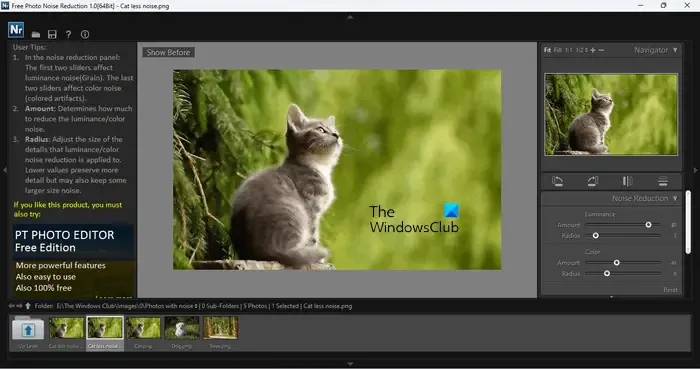
Free Photo Noise Reduction é uma ferramenta dedicada gratuita para reduzir o ruído das imagens. É fácil de usar. Você pode reduzir facilmente o ruído das imagens usando este software gratuito. Para começar, abra uma imagem da qual deseja reduzir o ruído. Depois de descarregar a imagem, você pode reduzir o ruído movendo os controles deslizantes na seção Redução de ruído disponível no lado direito. Para redefinir a imagem, clique no botão Redefinir .
A seção Navegador no lado direito mostra as alterações na imagem em tempo real. Você pode ampliar e reduzir a imagem clicando nos ícones Mais e Menos no Navegador. A ferramenta Free Photo Noise Reduction também permite ajustar a cor da sua imagem. A seção Ajuste de cor está disponível abaixo da seção Redução de ruído. Mova os controles deslizantes de Exposição, Saturação e Contraste para alterar a cor da sua imagem.
Depois de aplicar as alterações à sua imagem, você também pode compará-la com a imagem original. Ao passar o cursor do mouse sobre a imagem, você verá um botão Mostrar antes no canto superior esquerdo. Pressione e segure este botão para visualizar a imagem original e solte-o para visualizar a imagem processada. Quando terminar, você pode salvar a imagem no formato JPG.
Você pode baixá-lo em photo-toolbox.com .
2] Visualizador de imagens FastStone
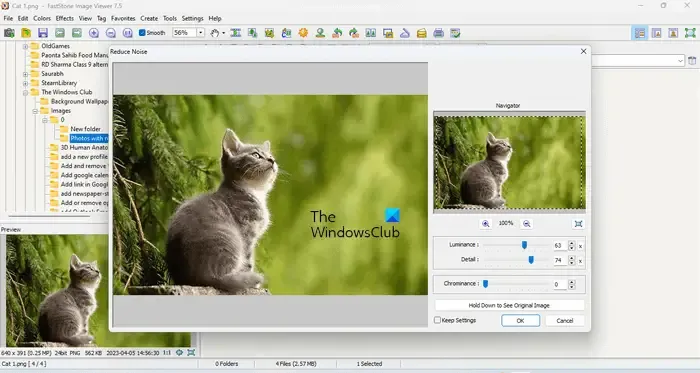
O FastStone Image Viewer é outro software gratuito de redução de ruído de fotos para Windows 11/10. É um software visualizador de imagens que possui muitas opções de edição de imagens. Portanto, além de remover o ruído, você também pode usá-lo para diferentes fins de edição de imagens. As instruções para remover o ruído das imagens usando o FastStone Image Viewer são fornecidas abaixo:
- Vá para Arquivo > Abrir e selecione a imagem para reduzir o ruído. Como alternativa, você também pode selecionar a pasta que contém as imagens navegando na árvore do lado esquerdo.
- Depois de selecionar a pasta, todas as imagens dentro dela aparecerão no lado direito. Agora, você pode selecionar facilmente a imagem da qual deseja reduzir o ruído.
- Selecione uma imagem e vá em “ Cores > Reduzir ruído ” ou você pode pressionar as teclas Ctrl + J.
- Uma nova janela Reduzir ruído aparecerá onde você pode mover os controles deslizantes Luminance, Detail e Chrominance para reduzir o ruído da imagem.
Se você quiser ver a imagem original, pressione e segure o botão “ Mantenha pressionado para ver a imagem original ”. Quando terminar, clique no botão Salvar como na barra de ferramentas ou vá em “ Arquivo > Salvar como ” para salvar a imagem processada.
Você também pode adicionar uma marca d’água de imagem às suas imagens usando este software gratuito. Para fazer isso, vá para “ Efeitos > Marca d’água ”. Por padrão, adiciona a marca d’água FastStone à imagem. Você pode alterá-lo selecionando sua marca d’água de imagem clicando no botão Procurar.
Visite faststone.org para baixar o FastStone Image Viewer.
3] Photo Pos Pro
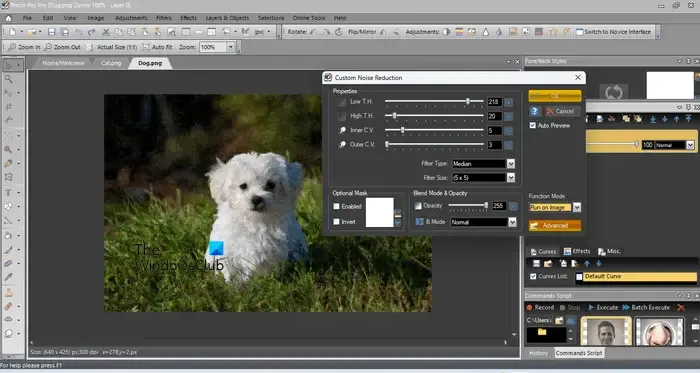
O Photo Pos Pro é um software gratuito de redução de ruído de fotos que permite trabalhar com várias fotos ao mesmo tempo. Você pode abrir várias imagens em novas guias neste software. É um bom software para imagens com baixo nível de perturbação (ruído). Possui diferentes níveis de redução de ruído, incluindo:
- Redução automática normal
- Redução Super Automática
- Filtro mediano moderado
- Filtro Mediano Extremo
Para reduzir o ruído, primeiro abra a imagem e vá em “ Filtro > Reduzir ruído ”. Agora, selecione qualquer um dos níveis de redução de ruído. Você verá as alterações aplicadas à sua imagem em tempo real.
Ele também possui um recurso de redução de ruído personalizado, com o qual você pode reduzir o ruído de uma imagem movendo os controles deslizantes. Vá para “ Filtros > Reduzir ruído > Avançado ”. A janela Custom Noise Reduction aparecerá, onde você terá diferentes opções para reduzir o ruído.
Você pode baixar o Photo Pos Pro em photopos.com .
4] Paint.NET
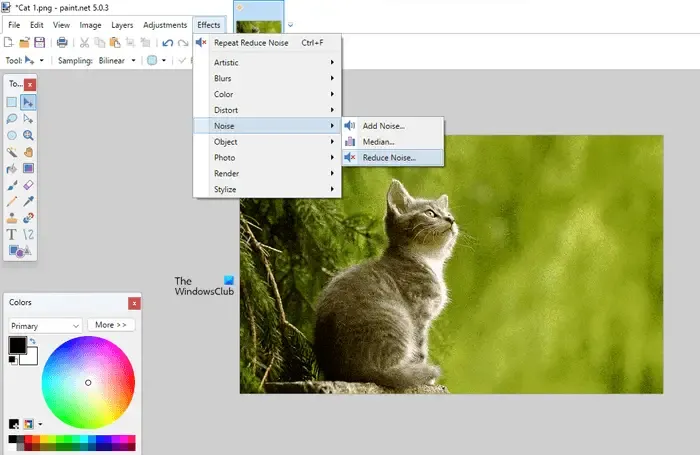
Paint.NET é um popular software de edição de imagem disponível para dispositivos Windows. Você também pode usá-lo para reduzir o ruído das imagens. Para reduzir o ruído de uma imagem, siga estas etapas simples:
- Abra uma imagem no Paint.NET. Vá para “ Arquivo > Abrir ” e selecione a imagem. Como alternativa, pressione as teclas Ctrl + O.
- Depois que a imagem for aberta, vá em “ Efeitos > Ruído > Reduzir ruído ”.
- A janela Reduzir ruído aparecerá, onde você pode mover os controles deslizantes para reduzir o ruído em sua imagem.
Você pode salvar a imagem processada em vários formatos, incluindo PNG, JPEG, BMP, TIFF, etc. A versão para desktop do Paint.NET é gratuita para todos os usuários, mas o aplicativo da Microsoft Store é pago. Você pode baixá-lo em seu site oficial, getpaint.net .
5] Removedor de ruído de imagem
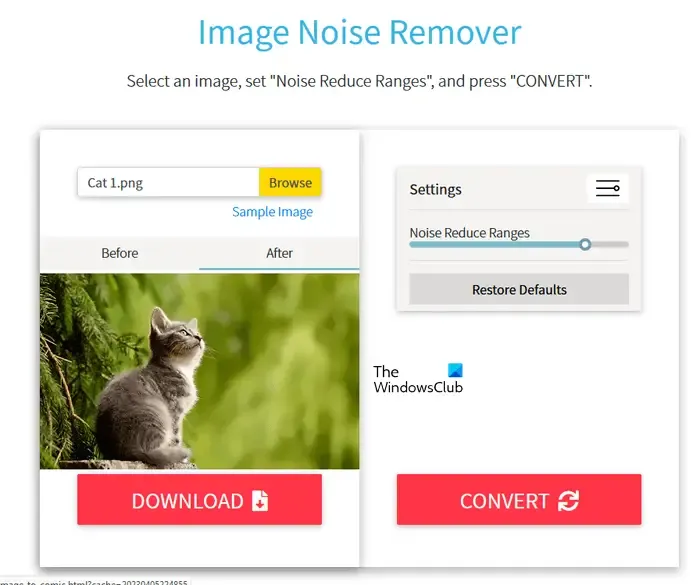
Image Noise Remover é uma ferramenta online gratuita para reduzir o ruído das imagens. É mais fácil de usar. Você deve fazer upload de uma imagem e clicar no botão Converter. Depois disso, ele processará sua imagem e produzirá a saída. Depois que o processamento é concluído, ele mostra as imagens antes e depois. Você pode comparar a imagem original e a processada clicando nas guias Antes e Depois .
Há um controle deslizante no lado direito que permite definir o nível de redução de ruído em sua imagem. O botão Restaurar padrões restaurará a imagem ao padrão. Você pode baixar a imagem convertida em formato PNG. Para usar esta ferramenta online gratuita, visite tech-lagoon.com .
Qual programa reduz o ruído nas fotos?
Os programas que removem o ruído das fotos são chamados de ferramentas ou softwares de remoção de ruído. Existem vários softwares gratuitos de remoção de ruído e ferramentas online. Você pode usar qualquer um deles para reduzir o ruído de suas fotos.
Como tornar clara uma imagem com ruído?
Para tornar clara uma imagem com ruído, você deve remover o ruído dela. Para isso, você pode usar um programa de remoção de ruído dedicado ou um programa que tenha um recurso de redução de ruído. A nitidez de uma imagem após a redução do ruído depende do tipo de software que você está usando e do nível de ruído da imagem.



Deixe um comentário